什麼是惡意軟體 HackTool:Win32/Keygen?如何去除?

您是否掃描過您的設備並發現它感染了 HackTool:Win32/Keygen?在您使用破解或金鑰產生器啟動進階軟體後,Windows Defender 可能會自動警告您有關此惡意軟體的存在。
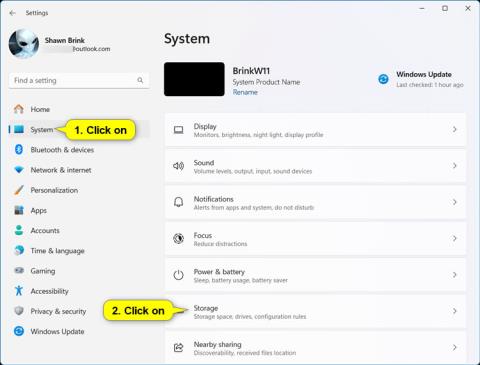
從 Windows 11 版本 22H2 KB5030310 Build 22621.2361 開始,微軟引進了 Dev Drive。 Dev Drive 是一種新的儲存形式,可用於提高核心開發人員工作負載的效能。 Dev Drive 基於彈性檔案系統(ReFS) 技術構建,包括檔案系統功能和最佳化,可提供對儲存設定和安全性的更多控制,包括分配可靠性、防毒配置以及對附加過濾器的管理控制。
它旨在滿足開發人員對專案原始碼儲存、工作目錄和套件快取的需求。它不適用於一般消費者工作負載,例如文件庫、安裝打包應用程式或非開發人員工具。
本指南將向您展示如何在Windows 11上使用新磁碟機或虛擬硬碟 (VHD/VHDX) 上的未分配空間建立開發磁碟機。
如何使用驅動器上未分配的空間建立新的開發驅動器
筆記:
1.開啟設定(Win + I)。
2. 按一下左側的「系統」 ,然後按一下右側的「儲存」 。
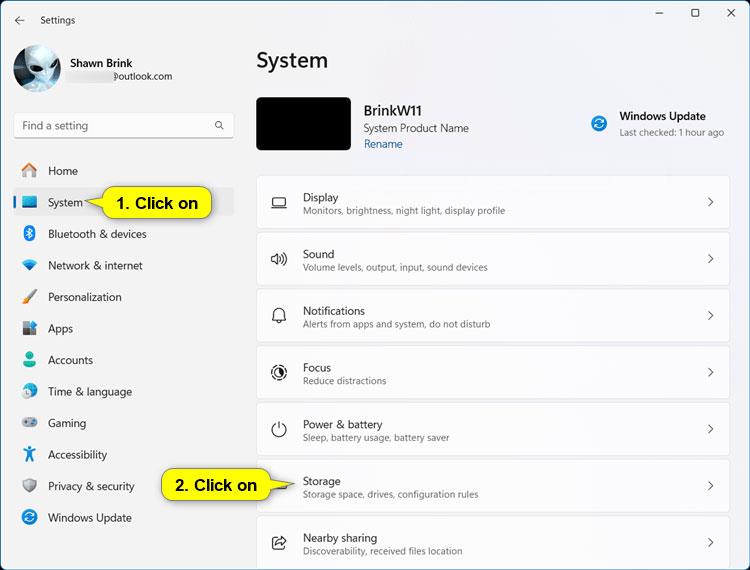
打開內存設定
3. 按一下右側的進階儲存設定展開,然後按一下磁碟和磁碟區。
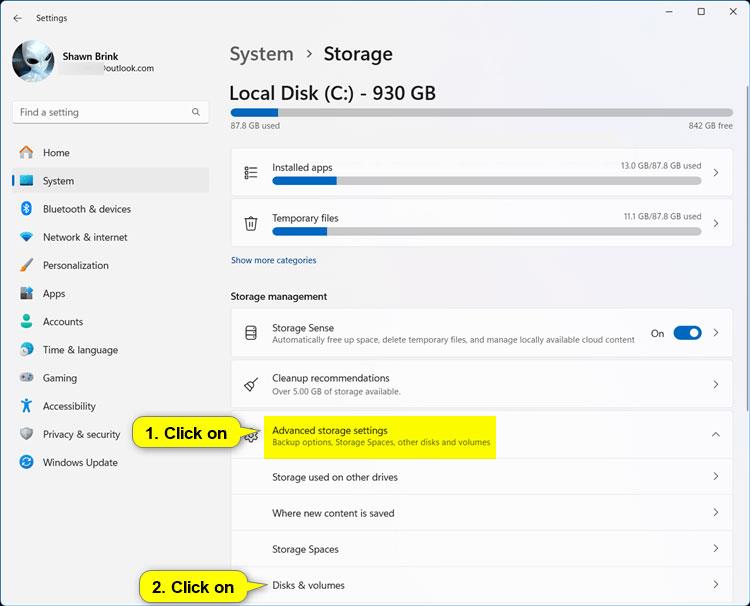
轉到磁碟和磁碟區
4. 點選建立開發驅動器按鈕。
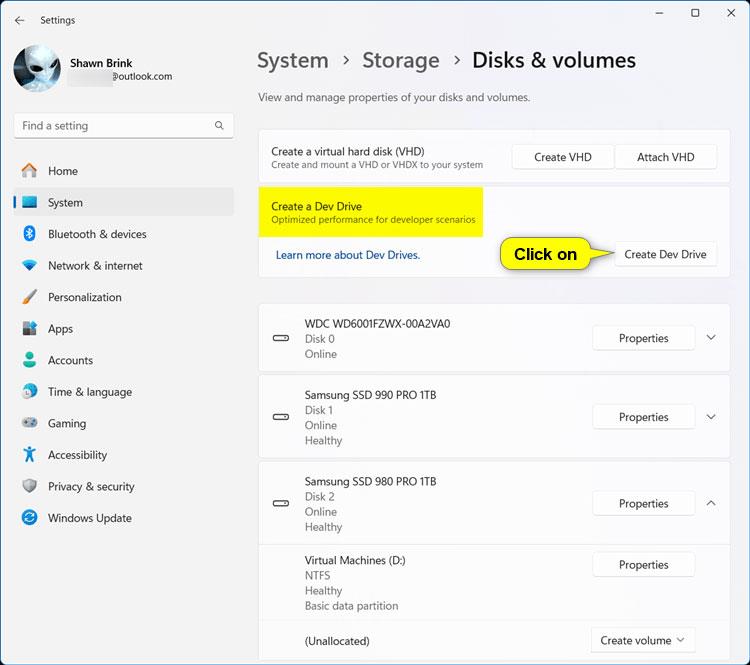
點選建立開發驅動器按鈕
5. 選擇要用於 Dev Drive 的未分配空間,然後按一下下一步。
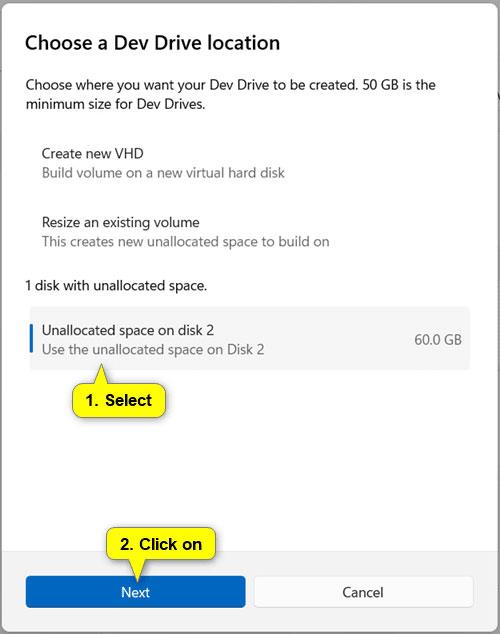
選擇您要用於開發驅動器的空間
6. 請依照下列步驟建立開發驅動器:
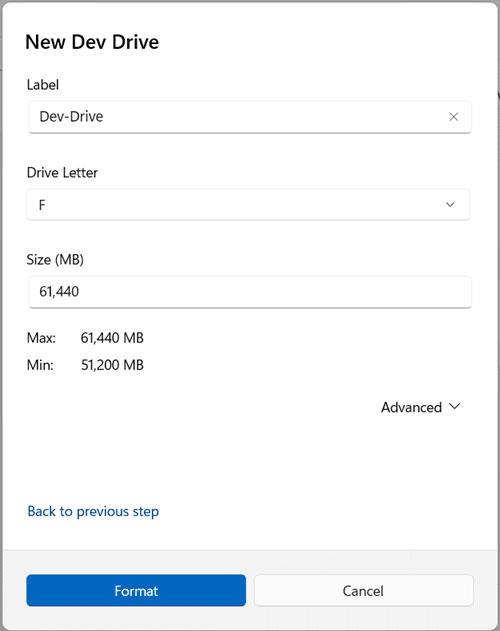
建立開發驅動器
7. 完成後,您可以根據需要關閉「設定」。
如何使用虛擬硬碟 (VHD/VHDX) 建立新的開發驅動器
筆記:
1. 開啟設定(Win + I)。
2. 按一下左側的「系統」 ,然後按一下右側的「儲存」 。
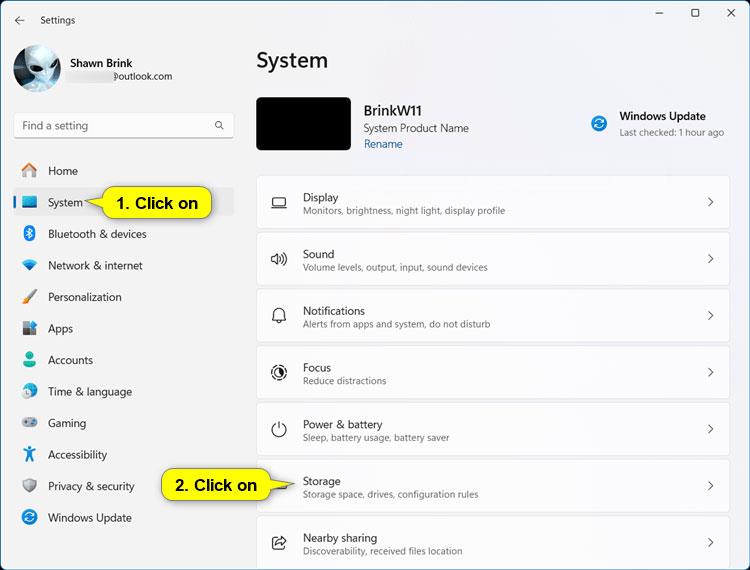
打開內存設定
3. 按一下右側的進階儲存設定展開,然後按一下磁碟和磁碟區。
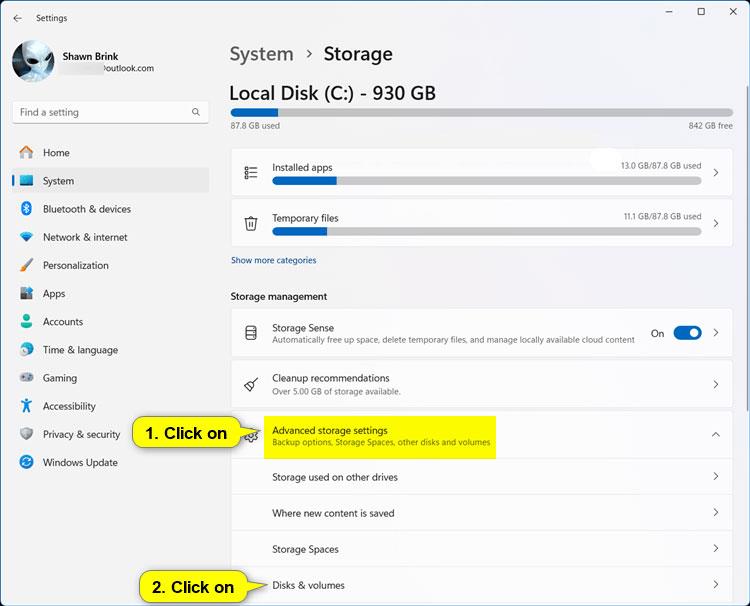
按一下磁碟和磁碟區
4. 點選建立開發驅動器按鈕。

點選建立開發驅動器按鈕
5. 選擇建立新VHD,然後按一下下一步。
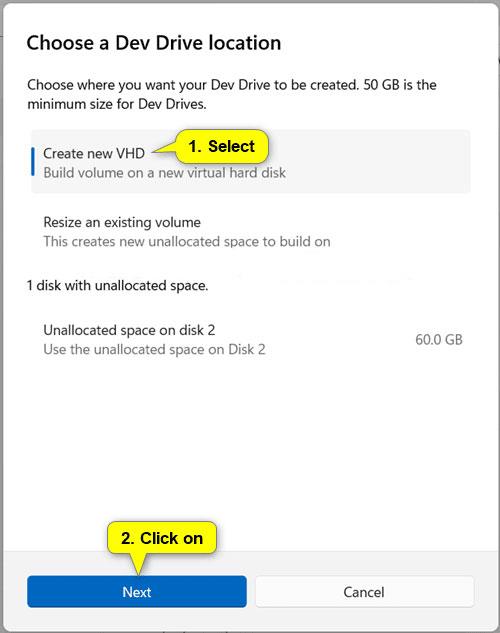
選擇建立新VHD
6. 執行以下步驟為 Dev Drive 建立新的 VHD/VHDX:
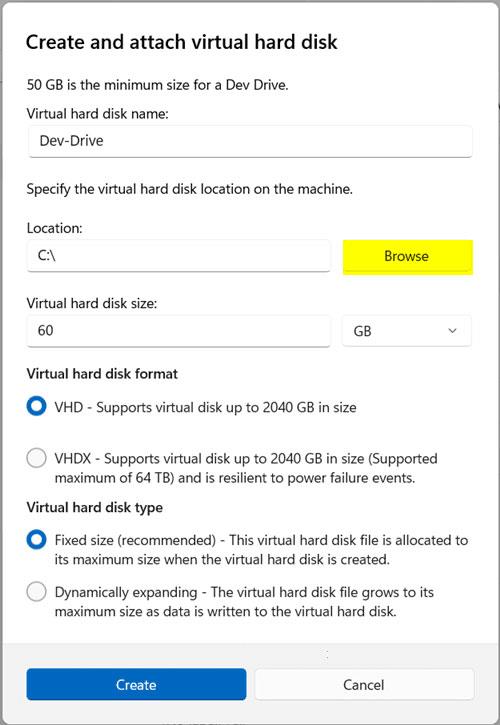
為開發驅動器建立新的 VHD/VHDX
7. 建立和安裝新的虛擬硬碟需要一些時間。
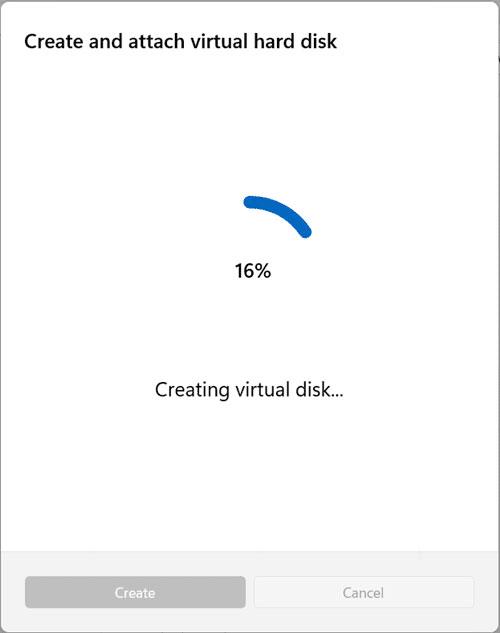
建立並掛載新的虛擬硬碟
8. 選擇GPT(預設)或MBR為要用於 VHD/VHDX 的分區類型,然後按一下「初始化」。

選擇用於 VHD/VHDX 的分區類型
9. 請依照下列步驟在 VHD/VHDX 上建立開發驅動器:
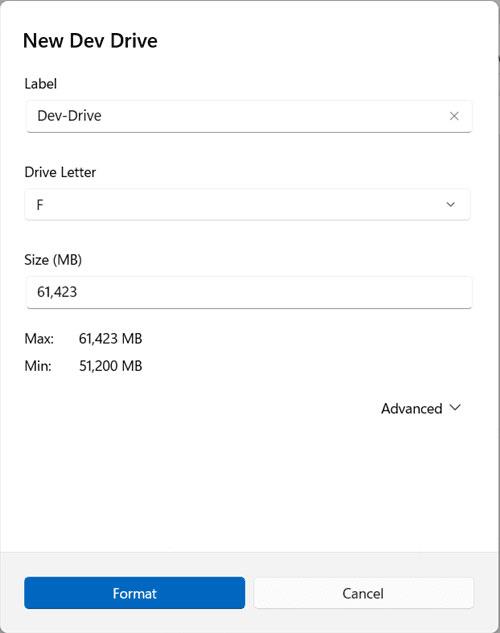
在 VHD/VHDX 上建立開發驅動器
10. 完成後,您可以根據需要關閉「設定」。
您是否掃描過您的設備並發現它感染了 HackTool:Win32/Keygen?在您使用破解或金鑰產生器啟動進階軟體後,Windows Defender 可能會自動警告您有關此惡意軟體的存在。
探索如何在Windows 10上建立和管理還原點,這是一項有效的系統保護功能,可以讓您快速還原系統至先前狀態。
您可以使用以下 15 種方法輕鬆在 Windows 10 中開啟<strong>裝置管理員</strong>,包括使用命令、捷徑和搜尋。
很多人不知道如何快速顯示桌面,只好將各個視窗一一最小化。這種方法對於用戶來說非常耗時且令人沮喪。因此,本文將向您介紹Windows中快速顯示桌面的十種超快速方法。
Windows Repair 是一款有效的 Windows 錯誤修復工具,幫助使用者修復與 Internet Explorer、Windows Update 和其他重要程式相關的錯誤。
您可以使用檔案總管選項來變更檔案和資料夾的工作方式並控制顯示。掌握如何在 Windows 10 中開啟資料夾選項的多種方法。
刪除不使用的使用者帳戶可以顯著釋放記憶體空間,並讓您的電腦運行得更流暢。了解如何刪除 Windows 10 使用者帳戶的最佳方法。
使用 bootsect 命令能夠輕鬆修復磁碟區引導程式碼錯誤,確保系統正常啟動,避免 hal.dll 錯誤及其他啟動問題。
存檔應用程式是一項功能,可以自動卸載您很少使用的應用程序,同時保留其關聯的檔案和設定。了解如何有效利用 Windows 11 中的存檔應用程式功能。
要啟用虛擬化,您必須先進入 BIOS 並從 BIOS 設定中啟用虛擬化,這將顯著提升在 BlueStacks 5 上的效能和遊戲體驗。








